word怎么去掉文本框的框线 去掉word文本框边框的方法
word怎么去掉文本框的框线,在使用Word编写文档时,有时我们可能需要插入文本框来突出某些内容或进行布局设计,文本框默认会显示边框,给文档带来一定的干扰。如何去掉Word文本框的框线呢?方法非常简单。只需在选中文本框后,点击右键在弹出的菜单中选择格式形状,进入格式设置界面,在线条选项卡中,将边框颜色设置为无色,然后点击确定即可。这样一来我们就成功去掉了Word文本框的边框,使得文档更加整洁和专注。下面我们将进一步介绍一些关于Word文本框的使用技巧,帮助大家更好地应用这一功能。
操作方法:
1.先打开word文档,如下我们要将其文本框边框去掉,保留内部文字;
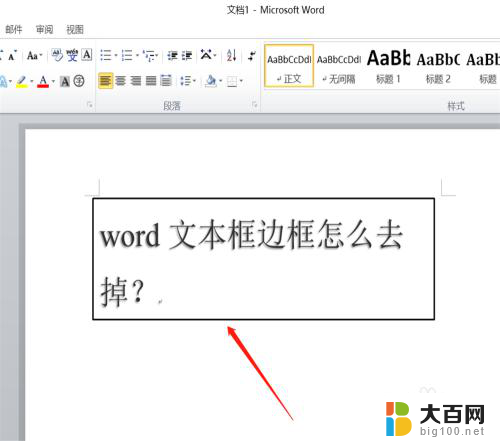
2.鼠标左键双击一下文本框,发现顶部的菜单栏发生了变化,进入文本框格式编辑;
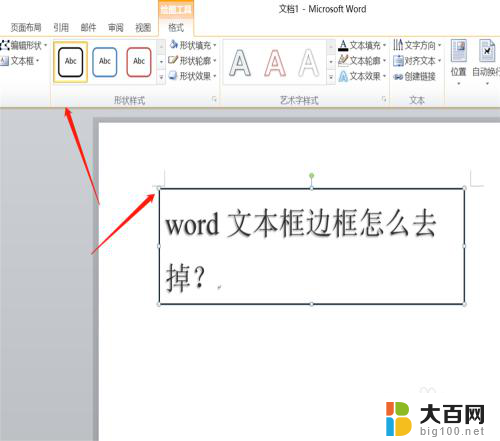
3.我们在格式菜单栏下方找到子功能“形状轮廓”;
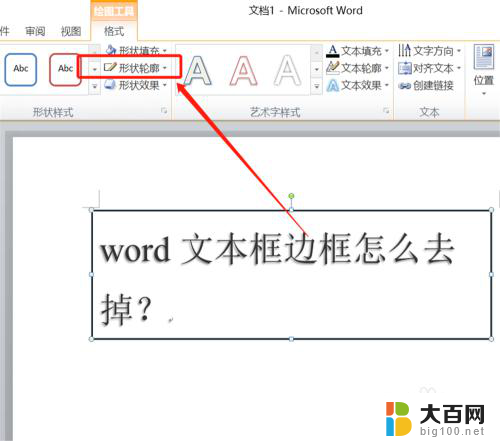
4.在形状轮廓下拉菜单中,可以设置边框的颜色、线条形状、粗细。我们点击选择“无轮廓”;
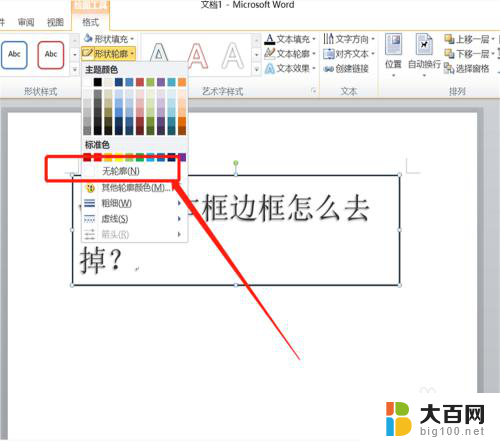
5.这个时候返回到word页面,我们发现边框已经没有了。点击后才会出现虚线边框;
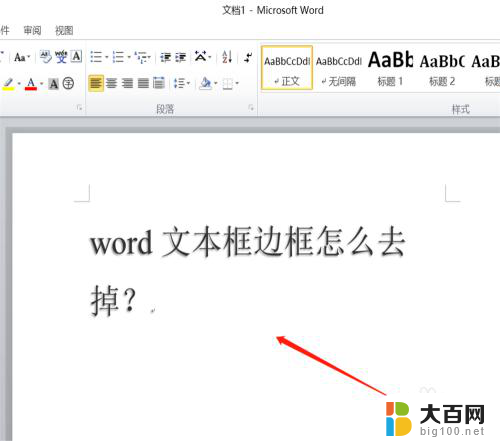

6.如果我们不想要文本框这个格式,也可以直接复制或者剪切里面的文字。鼠标点击文本框边框;
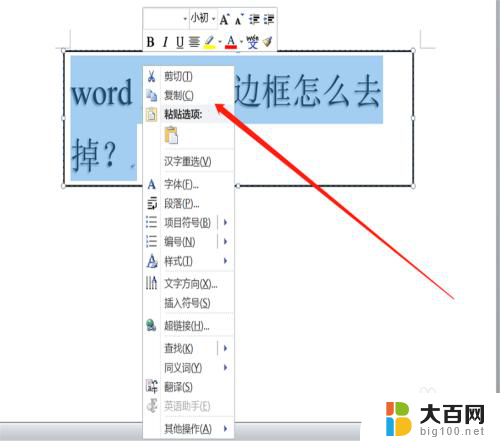
7.按下键盘上的DELETE键去除边框样式,最后把文字粘贴到word中即可。
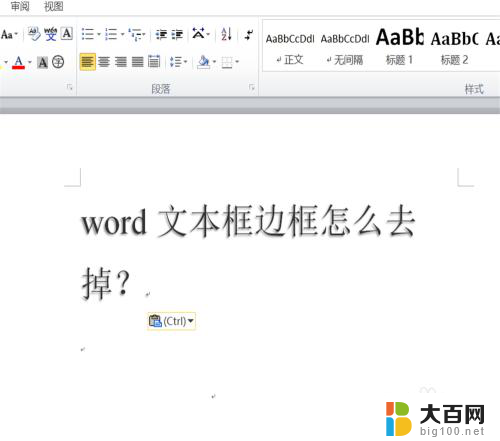
8.总结:
1、打开要编辑的word;
2、双击选中word文本框边框,进入格式编辑;
3、点击“形状轮廓”;
4、在下拉菜单里我们选中无边框;
5、这样就隐藏了文本框的边框;
6、方式二,我们剪切文本框内的文字,按下delete键,去除边框;
7、粘贴文字即可。
以上就是关于如何去掉Word文框框线的全部内容,如果遇到相同情况的用户可以按照以上方法来解决。
word怎么去掉文本框的框线 去掉word文本框边框的方法相关教程
- wps怎样去掉文本框的框 wps文本框去掉边框的方法
- word文档四周的框怎么取消 怎样去掉word文档的页面边框
- wps怎么把图片的白边框去掉 wps怎么去除图片的白边框
- word内边框线怎么设置 Word文档外框线设置方法
- 怎么调节文本框大小 WORD文本框的大小设置方法
- word文档怎么设置边框 Word页面边框设置方法
- word的勾选框在哪里 Word文档中如何添加打勾的小方框
- 电脑图标上面有个白色框框怎么去掉 电脑桌面图标白框怎么去除
- wps怎们做文本边框 wps文字边框怎么做
- word页面边框颜色怎么设置 Word 设置页面边框颜色调整
- winds自动更新关闭 笔记本电脑关闭自动更新方法
- 怎样把windows更新关闭 笔记本电脑如何关闭自动更新
- windows怎么把软件删干净 如何在笔记本上彻底删除软件
- 苹果笔记本windows系统怎么看配置 怎么查看笔记本的配置信息
- windows系统卡死 笔记本卡顿怎么办
- window键盘关机 笔记本怎么用快捷键直接关机
电脑教程推荐